有道云笔记新建文件夹的教程
2024-05-29 11:13作者:91下载站
有道云笔记是一款个人与团队的线上资料库,简单来说可以看作是文字记录工具,它支持多种文件格式,方便用户简单轻松的管理文件内容,而且还支持只同步修改内容,为用户带来了许多的便利,因此有道云笔记吸引了不少的用户前来下载使用,当用户在使用有道云笔记软件时,想要新建文件夹,却不知道怎么来操作实现,其实这个问题是很好解决的,用户只需在主页上按下新文档按钮,接着选择新建文件夹并重命名即可,详细的操作过程是怎样的呢,接下来就让小编来向大家分享一下有道云笔记新建文件夹的方法教程吧,希望用户在看了小编的教程后,能够从中获取到有用的经验。
方法步骤
1.用户在电脑上打开有道云笔记软件,并来到文本文件的编辑页面上来进行设置
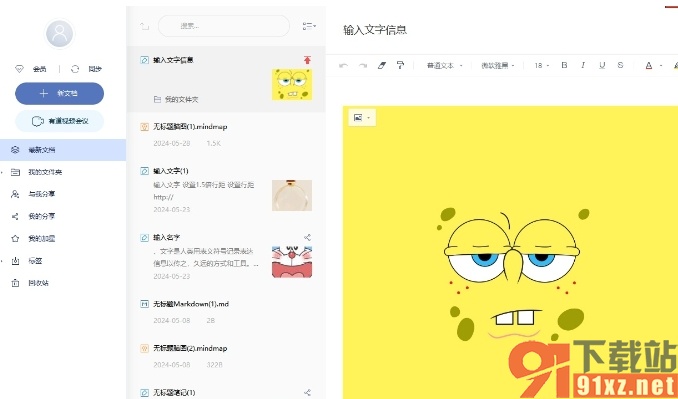
2.接着在页面上方,用户按下新文档按钮,将会弹出下拉选项卡
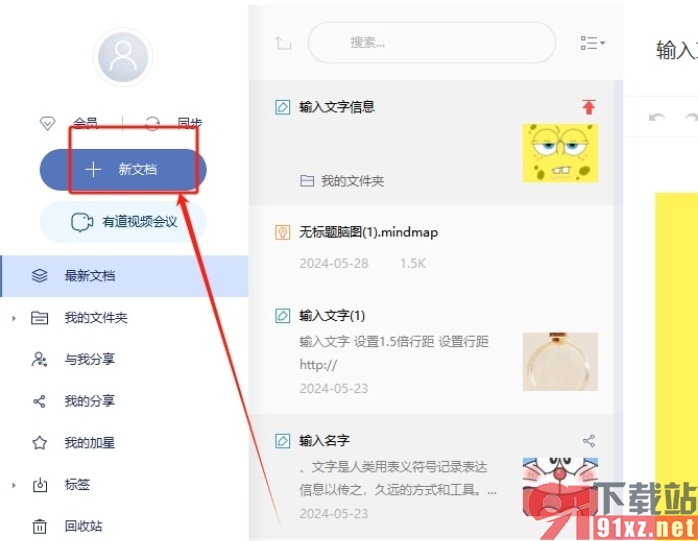
3.在弹出来的下拉选项卡中,用户选择其中的新建文件夹选项即可解决问题
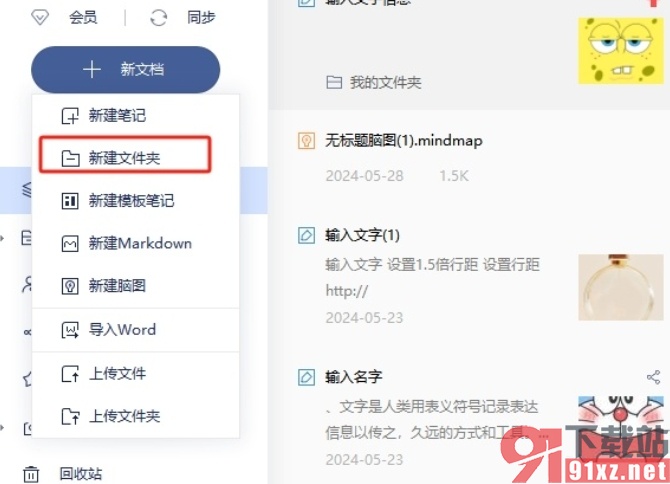
4.这时用户在下方的文件列表中,可以看到弹出的新文件,用户需要在方框进行文件夹的重命名
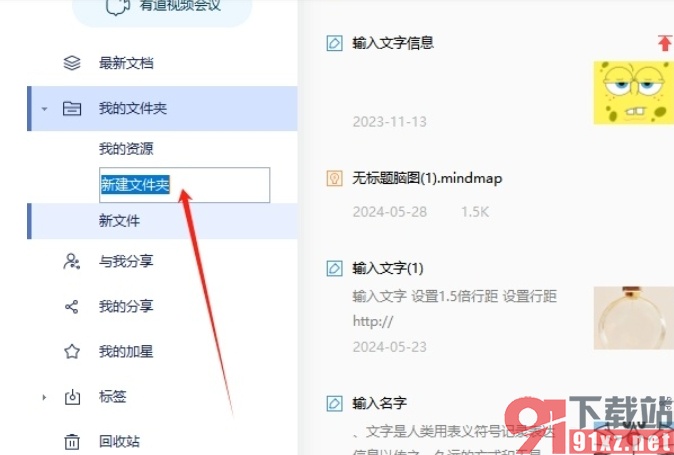
5.完成上述操作后,用户就可以成功新建文件夹,接下来就可以在新文件夹创建笔记或者导入笔记
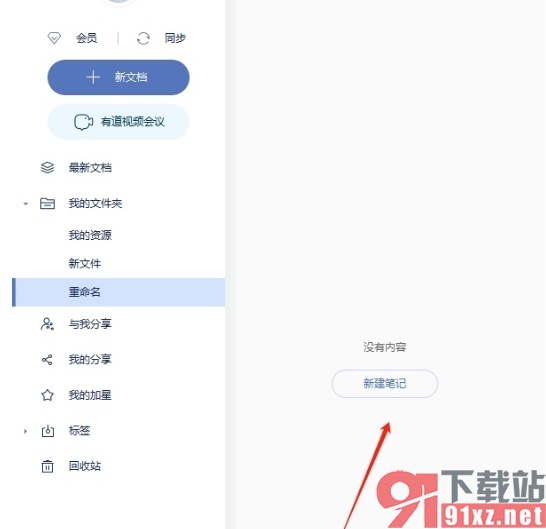
以上就是小编对用户提出问题整理出来的方法步骤,用户从中知道了大致的操作过程为点击新文档-新建文件夹-重命名文件夹这几步,方法简单易懂,因此感兴趣的用户可以跟着小编的教程操作试试看。